Cách tạo Gmail không cần SĐT cập nhật mới nhất 2025
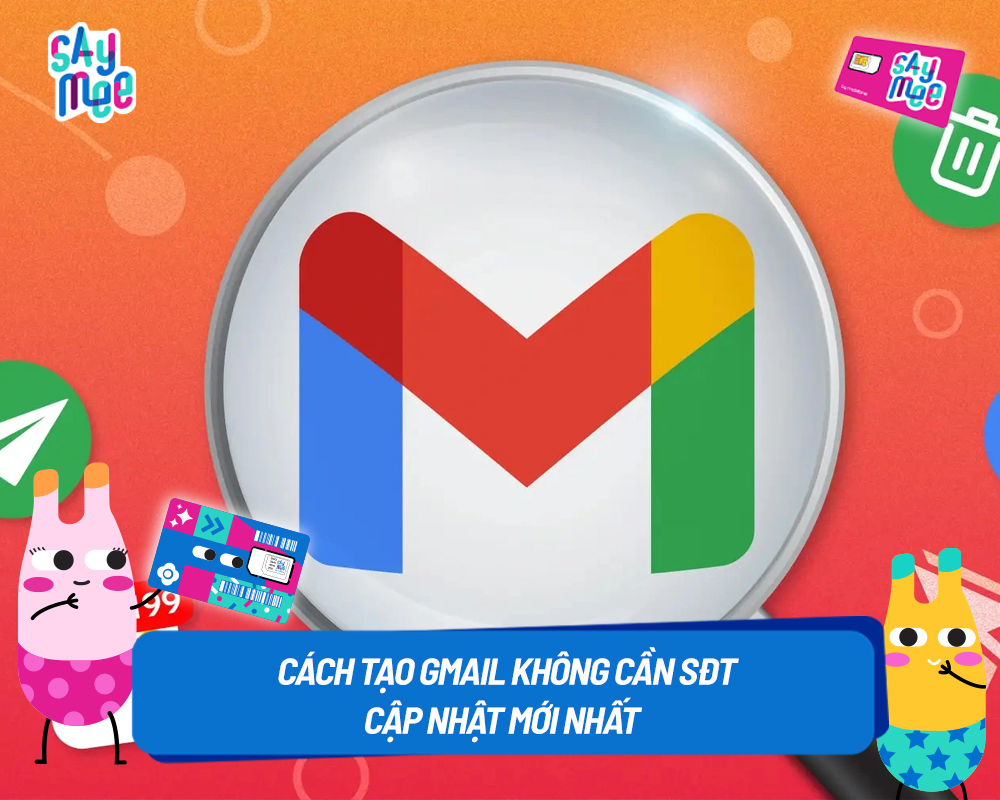
- 1. Cách tạo Gmail không cần SĐT mới nhất 2025
- 2. Ưu, nhược điểm của cách tạo Gmail không cần số điện thoại
- 3. Chi tiết cách xóa số điện thoại đã đăng ký Gmail siêu đơn giản
- 4. Nằm lòng những lưu ý khi tạo Gmail không cần số điện thoại
- 5. Các câu hỏi thường gặp khi tạo Gmail không cần số điện thoại
- 6. Giải quyết công việc nhanh chóng, giải trí thả ga với SIM SON Saymee - siêu SIM 4G/5G
1. Cách tạo Gmail không cần SĐT mới nhất 2025
Không để bạn chờ lâu nữa, Saymee sẽ bắt tay vào hướng dẫn chi tiết cách tạo Gmail không cần SĐT nhanh nhất, ai cũng có thể dễ dàng thực hiện. Ở đây, Saymee hướng dẫn chi tiết cách thực hiện trên cả 2 loại thiết bị điện thoại và máy tính.
1.1. Cách tạo Gmail không cần số điện thoại thao tác trên điện thoại
Việc sử dụng điện thoại di động để thực hiện cách tạo Gmail không cần SĐT rất dễ dàng với 3 bước sau:
Hướng dẫn nhanh:
Vào ứng dụng Gmail trên điện thoại => click vào biểu tượng Avatar => chọn Thêm tài khoản => Click chọn Google => tại đây bạn có thể tùy chọn tạo Gmail Dành cho mục đích cá nhân của tôi hoặc Dành cho công việc hoặc doanh nghiệp => điền thông tin Họ, Tên => bấm Tiếp theo => Tích chọn Tạo địa chỉ Gmail của riêng bạn, sau đó tự tạo địa chỉ Gmail riêng theo ý bạn => tạo mật khẩu cho Gmail => tại mục yêu cầu số điện thoại, bấm Bỏ qua => Bấm Tôi đồng ý để đồng ý với những điều khoản của Google.
Hướng dẫn chi tiết:
- Bước 1: Vào ứng dụng Gmail trên điện thoại => click vào biểu tượng Avatar => chọn Thêm tài khoản.
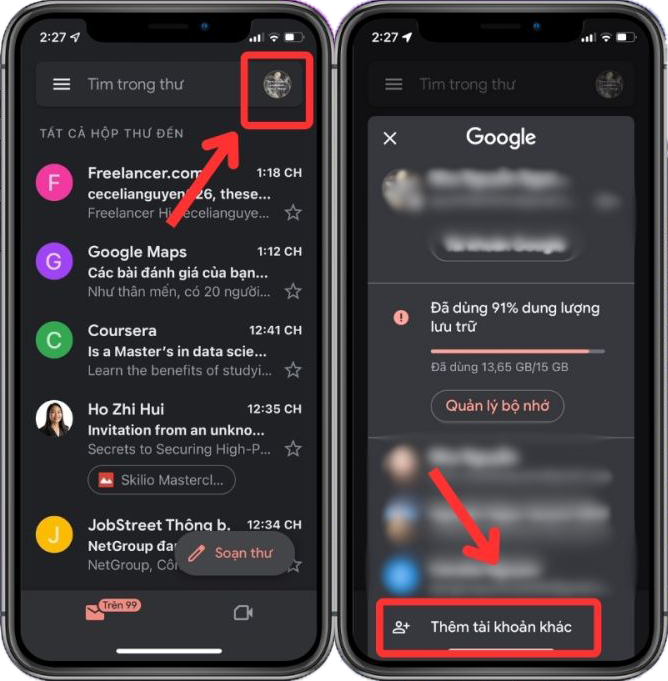
- Bước 2: Click chọn Google => tại đây bạn có thể tùy chọn tạo Gmail Dành cho mục đích cá nhân của tôi hoặc Dành cho công việc hoặc doanh nghiệp => điền thông tin Họ, Tên => bấm Tiếp theo.
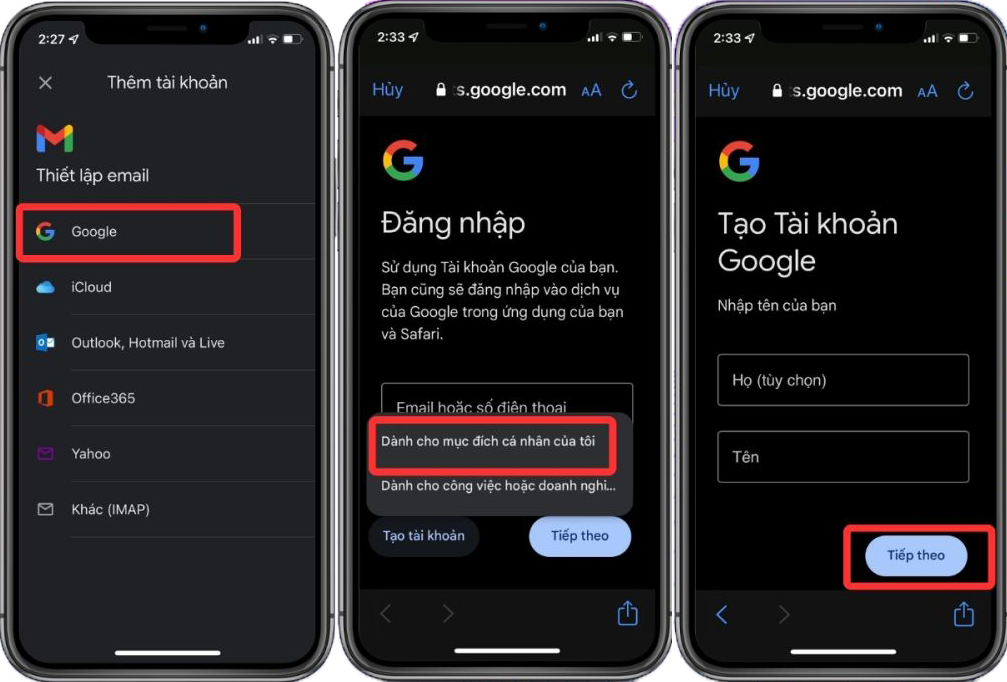
- Bước 3: Tích chọn Tạo địa chỉ Gmail của riêng bạn, sau đó tự tạo địa chỉ Gmail riêng theo ý bạn => tạo mật khẩu cho Gmail => tại mục yêu cầu số điện thoại, bấm Bỏ qua => Bấm Tôi đồng ý để đồng ý với những điều khoản của Google.
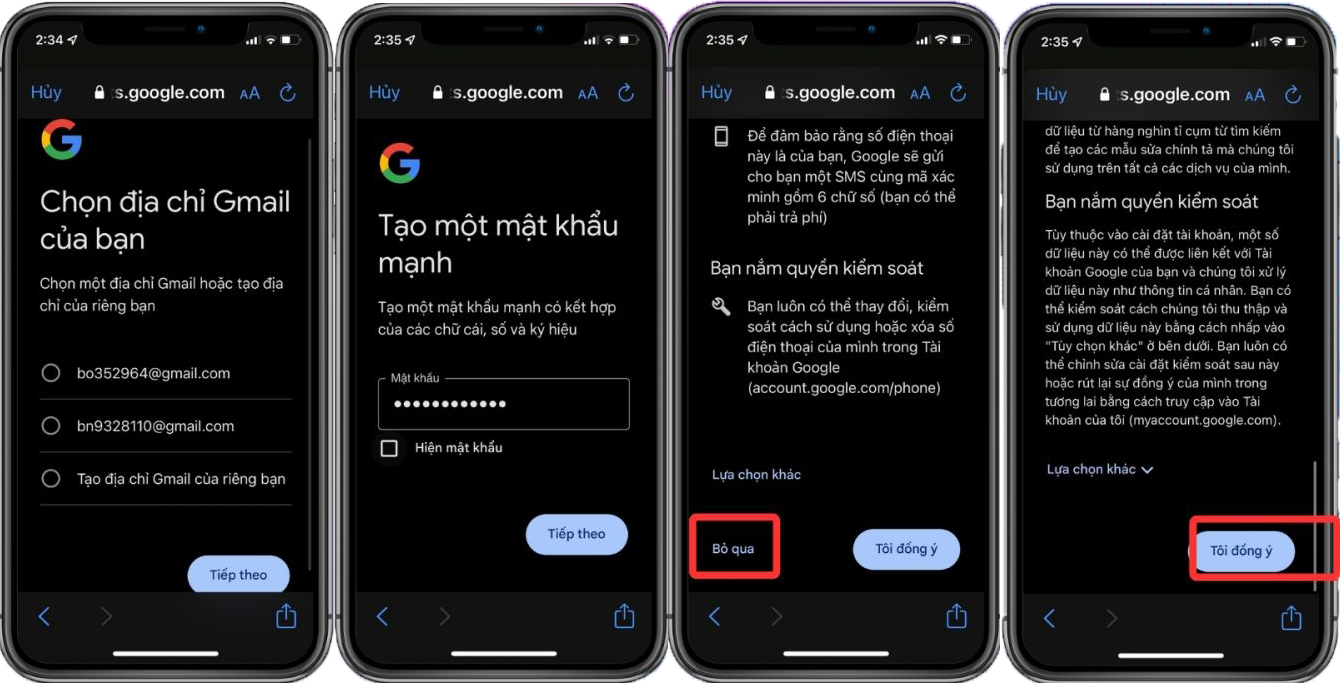
1.2. Cách tạo Gmail không cần số điện thoại thao tác trên máy tính
Cách tạo Gmail không cần sđt trên máy tính cũng rất dễ thực hiện. Saymee sẽ hướng dẫn bạn 3 cách để bạn áp dụng thực hiện nhé!
1.2.1. Tạo Gmail bằng cửa sổ ẩn danh trên trình duyệt
Việc tạo Gmail bằng cửa sổ ẩn danh trên trình duyệt được rất nhiều người lựa chọn thực hiện. Cách làm như sau:
Hướng dẫn nhanh:
Trên máy tính, bấm tổ hợp phím Ctrl +Shift + N để mở cửa sổ ẩn danh => Điền (hoặc copy) link https://accounts.google.com/signup vào thanh tìm kiếm địa chỉ web trên cửa sổ ẩn danh => Điền thông tin Họ, Tên, địa chỉ email bạn muốn, mật khẩu Gmail => bấm Tiếp theo => Màn hình hiển thị yêu cầu điền số điện thoại, bấm Bỏ qua => Bấm Tôi đồng ý để đồng ý với điều khoản của Google.
Hướng dẫn chi tiết:
- Bước 1: Trên máy tính, bấm tổ hợp phím Ctrl +Shift + N để mở cửa sổ ẩn danh.
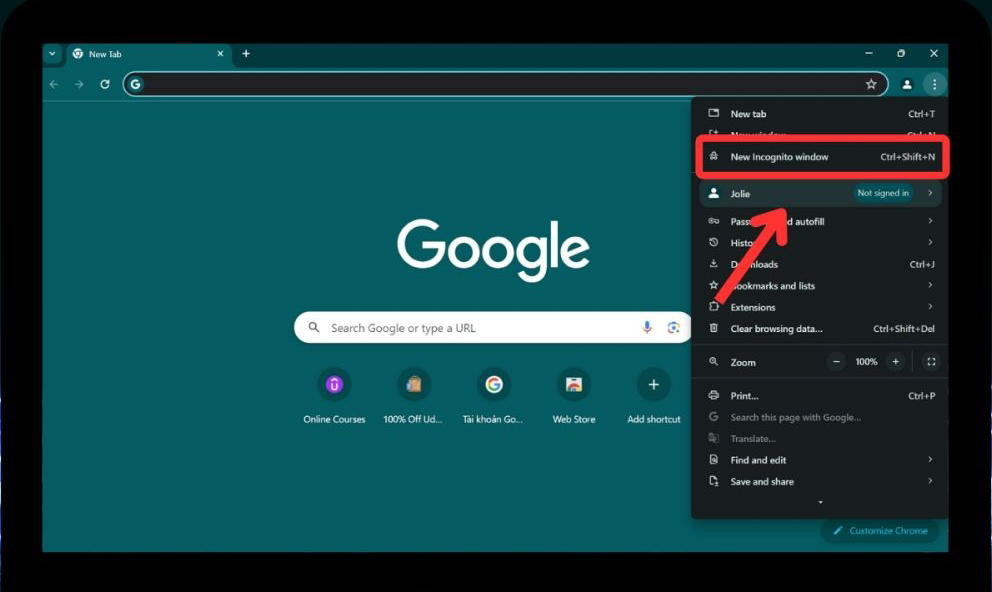
- Bước 2: Điền (hoặc copy) link https://accounts.google.com/signup vào thanh tìm kiếm địa chỉ web trên cửa sổ ẩn danh.
- Bước 3: Điền thông tin Họ, Tên, địa chỉ email bạn muốn, mật khẩu Gmail => bấm Tiếp theo.
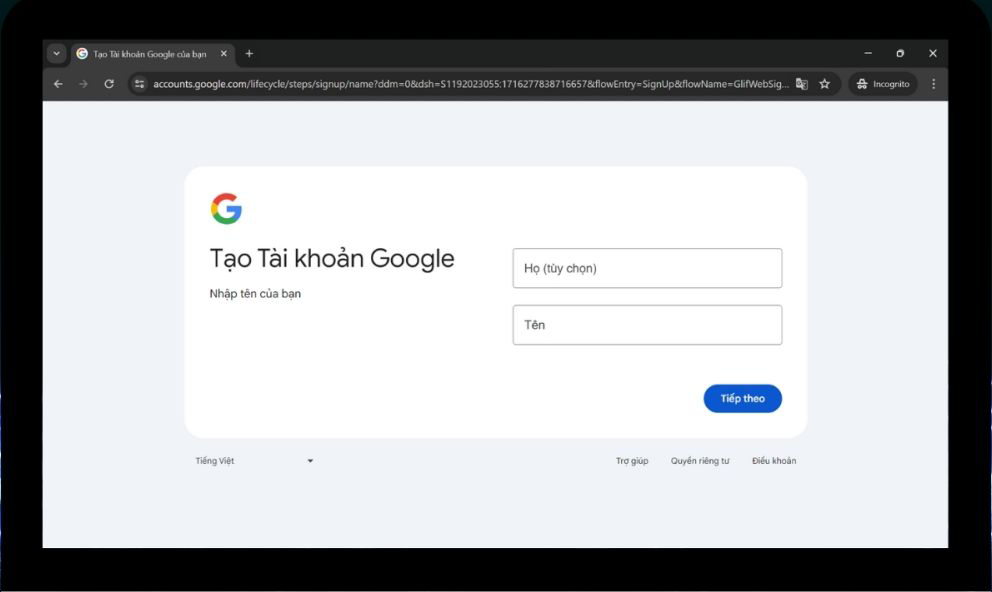

- Bước 4: Màn hình hiển thị yêu cầu điền số điện thoại, bấm Bỏ qua.
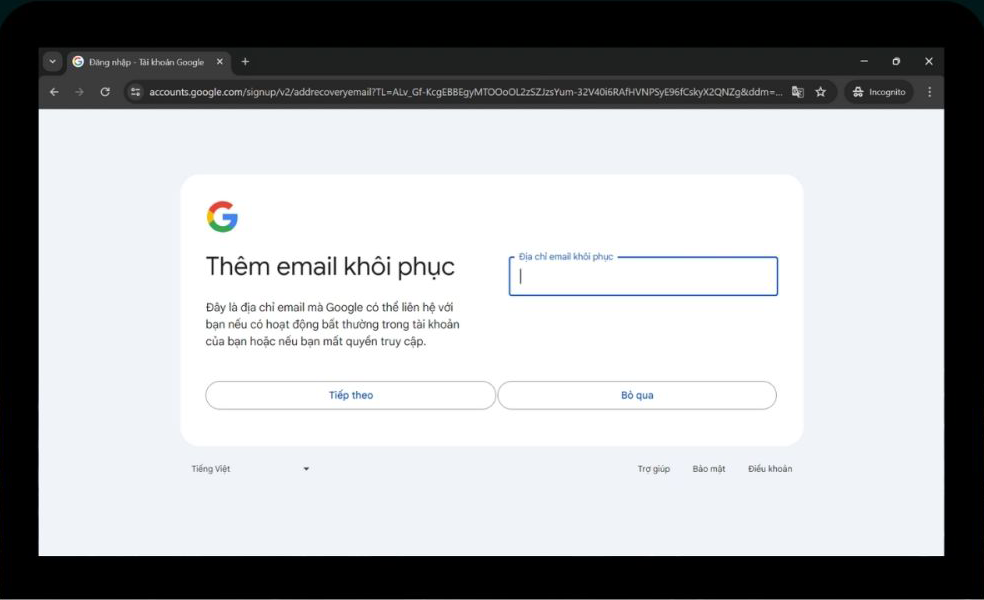
- Bước 5: Bấm Tôi đồng ý để đồng ý với điều khoản của Google.
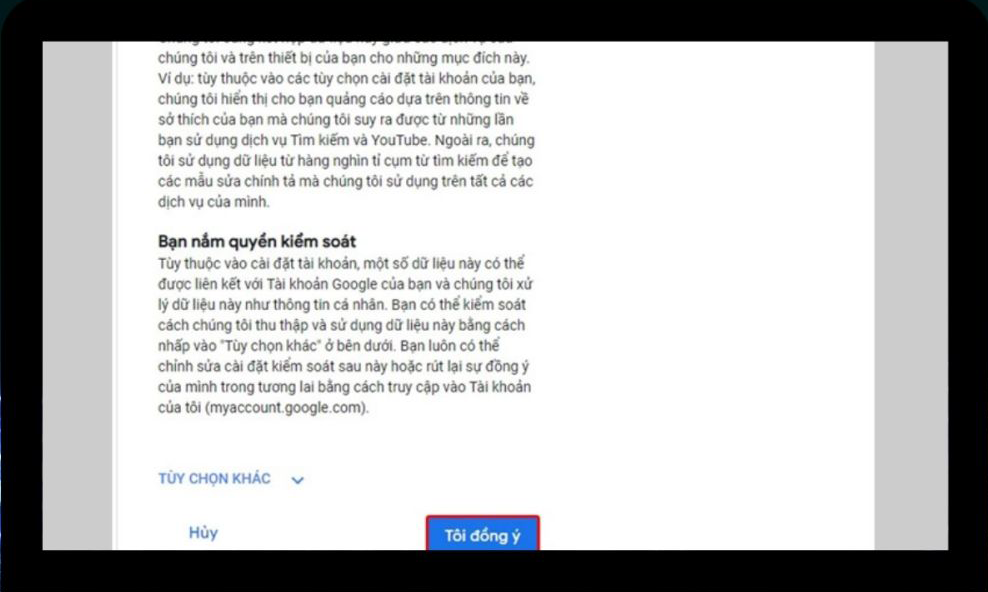
1.2.2. Tạo Gmail bằng cửa sổ trình duyệt dành cho Khách
Bên cạnh việc sử dụng tab ẩn danh bạn có thể tạo Gmail bằng cửa sổ trình duyệt dành cho Khách. Cách thực hiện như sau:
Hướng dẫn nhanh:
Mở trình duyệt Chrome => bấm vào biểu tượng người dùng góc trên bên phải => bấm chọn Khách (Guest) => Truy cập link https://accounts.google.com/signup => điền đầy đủ các thông tin Họ tên, địa chỉ Gmail cần tạo, mật khẩu Gmail => bấm Tiếp tục => Click vào 2 link đầu tiên và để yên trong khoảng 1 phút => bấm Tôi đồng ý là bạn đã thành công tạo Gmail không cần số điện thoại.
Hướng dẫn chi tiết:
- Bước 1: Mở trình duyệt Chrome => bấm vào biểu tượng người dùng góc trên bên phải => bấm chọn Khách (Guest).
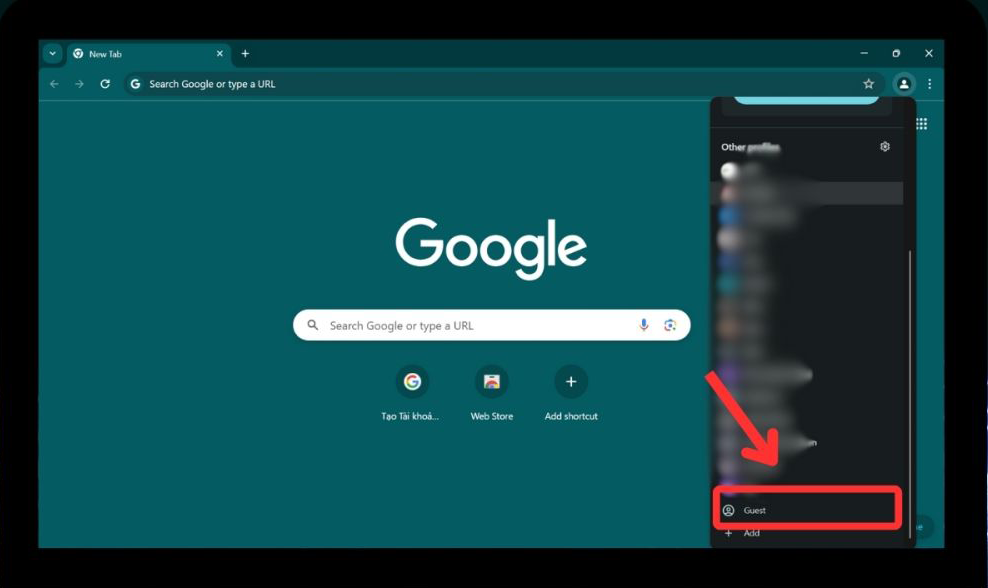
- Bước 2: Truy cập link https://accounts.google.com/signup => điền đầy đủ các thông tin Họ tên, địa chỉ Gmail cần tạo, mật khẩu Gmail => bấm Tiếp tục.
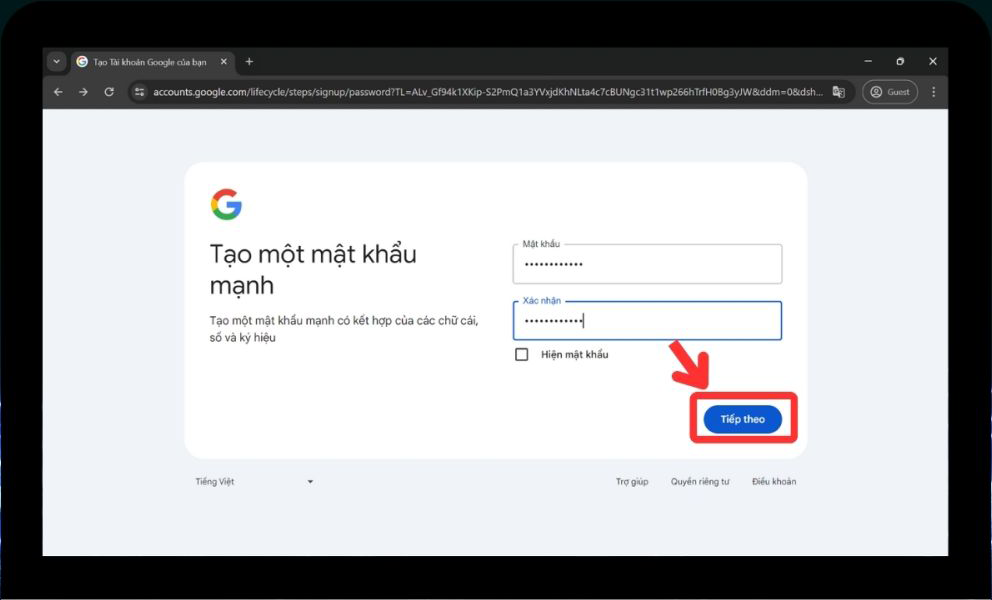
- Bước 3: Click vào 2 link đầu tiên và để yên trong khoảng 1 phút => bấm Tôi đồng ý là bạn đã thành công tạo Gmail không cần số điện thoại.
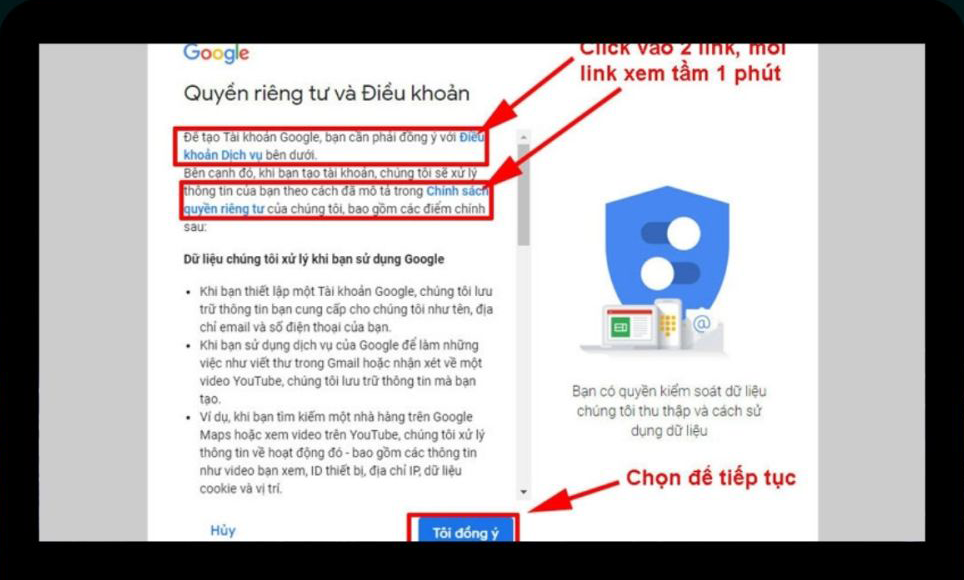
1.2.3. Tạo Gmail bằng user mới
Ngoài 2 cách tạo Gmail không cần sđt mà Saymee hướng dẫn ở trên, bạn cũng có thể sử dụng User mới để thực hiện. Cách này có các thao tác phức tạp hơn 2 cách ở trên nhưng hiệu quả mang lại cao hơn. Bạn hãy theo dõi kỹ và thực hiện theo từng bước Saymee hướng dẫn nhé!
Hướng dẫn nhanh:
Mở trình duyệt Chrome => bấm tổ hợp phím Ctrl + H (hoặc bạn có thể click vào 3 chấm dọc góc phải phía trên màn hình) => chọn Lịch sử (History) => Tại cột bên trái chọn mục Delete browsing data (Xóa dữ liệu duyệt web) => Tại mục Time range (khoảng thời gian) hãy chọn Từ trước đến nay => click Clear data (Xóa dữ liệu) => Bấm chọn biểu tượng Avatar => click Cài đặt (biểu tượng răng cưa) => Bấm dấu + để thêm tài khoản mới => Tiếp tục bấm chọn biểu tượng Avatar => chọn Turn on sync… (Bật tính năng đồng bộ hóa) => Bấm Tạo tài khoản => điền đầy đủ thông tin theo yêu cầu.
Hướng dẫn chi tiết:
- Bước 1: Mở trình duyệt Chrome => bấm tổ hợp phím Ctrl + H (hoặc bạn có thể click vào 3 chấm dọc góc phải phía trên màn hình) => chọn Lịch sử (History).
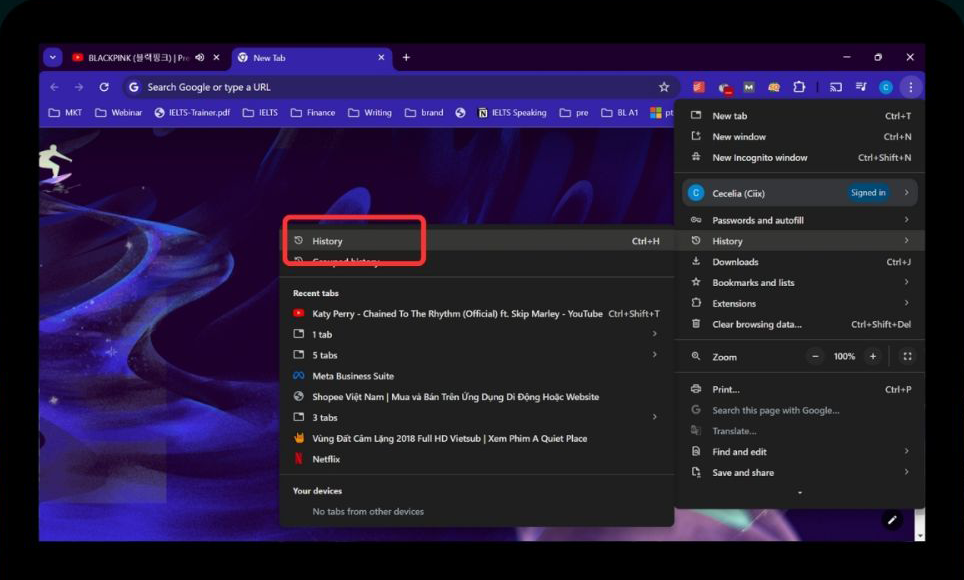
- Bước 2: Tại cột bên trái chọn mục Delete browsing data (Xóa dữ liệu duyệt web) => Tại mục Time range (khoảng thời gian) hãy chọn Từ trước đến nay => click Clear data (Xóa dữ liệu).
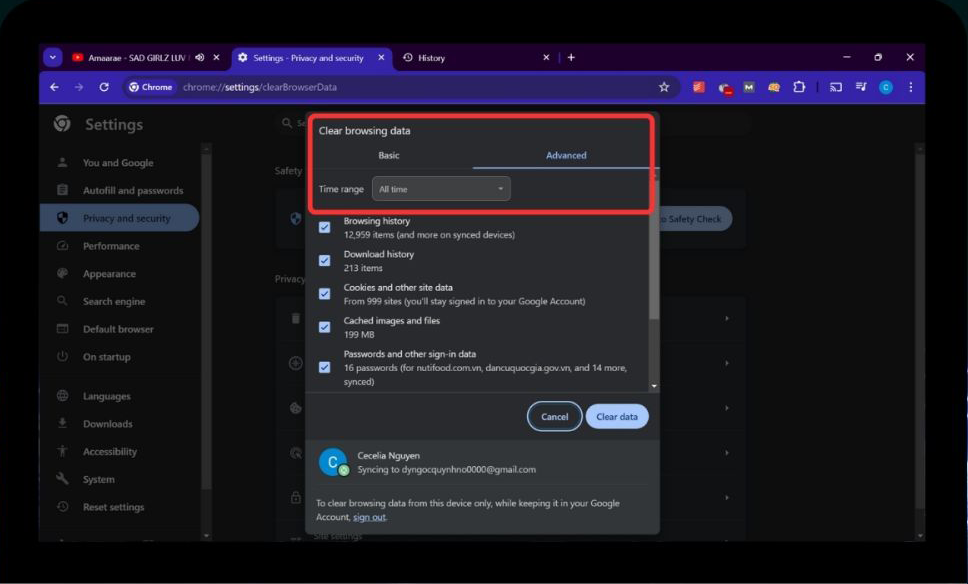
- Bước 3: Bấm chọn biểu tượng Avatar => click Cài đặt (biểu tượng răng cưa).
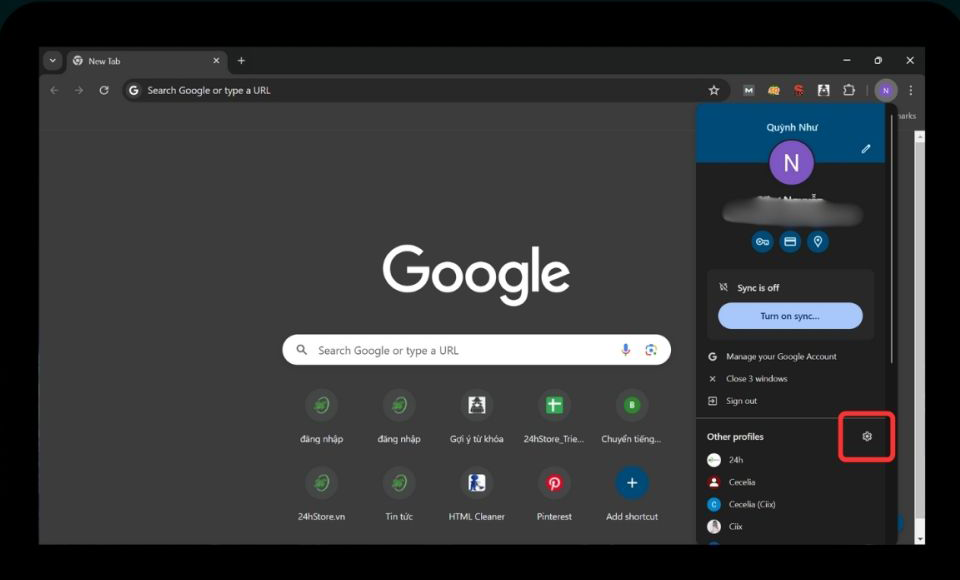
- Bước 4: Bấm dấu + để thêm tài khoản mới.
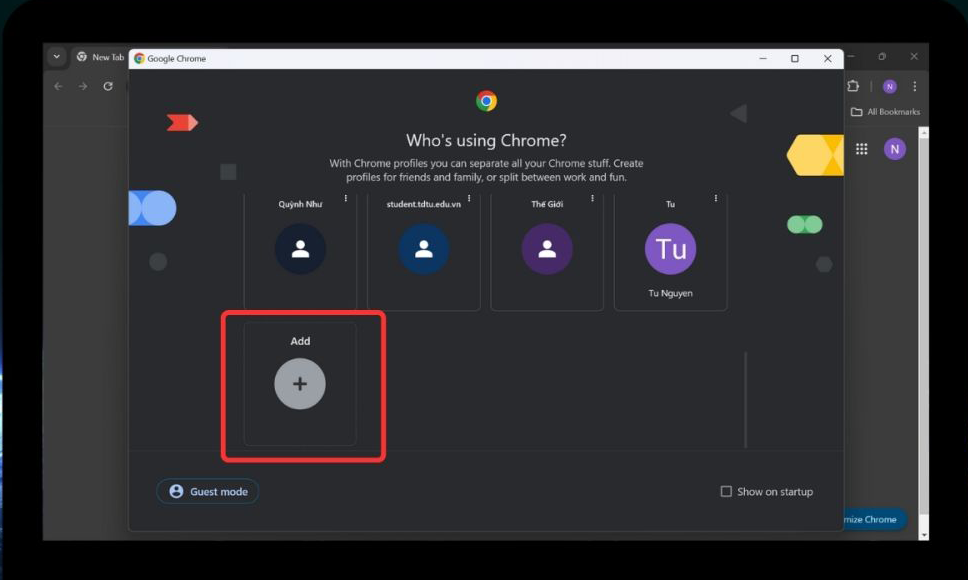
- Bước 5: Tiếp tục bấm chọn biểu tượng Avatar => chọn Turn on sync… (Bật tính năng đồng bộ hóa).
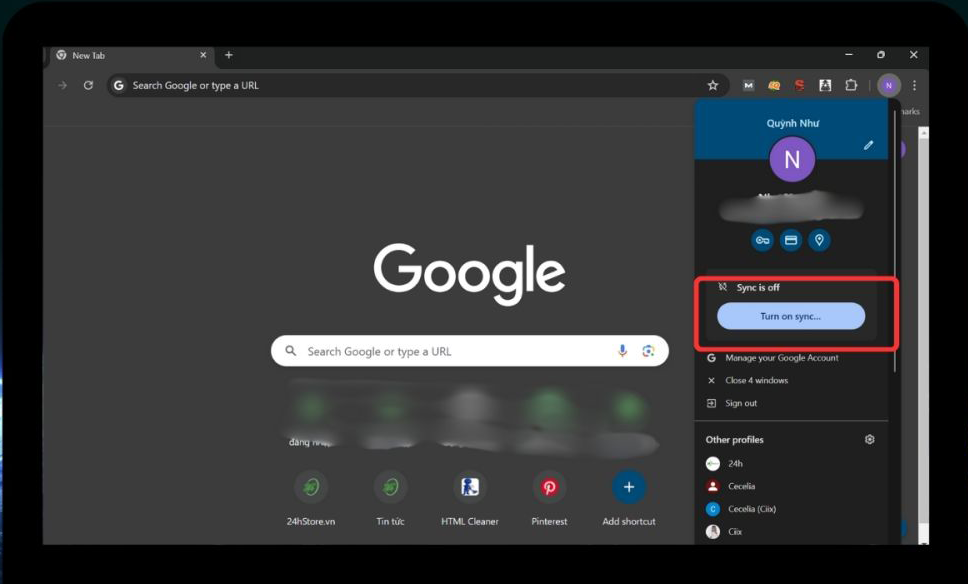
- Bước 6: Bấm Tạo tài khoản => điền đầy đủ thông tin theo yêu cầu là bạn đã hoàn thành tạo Gmail không cần số điện thoại rồi đó!
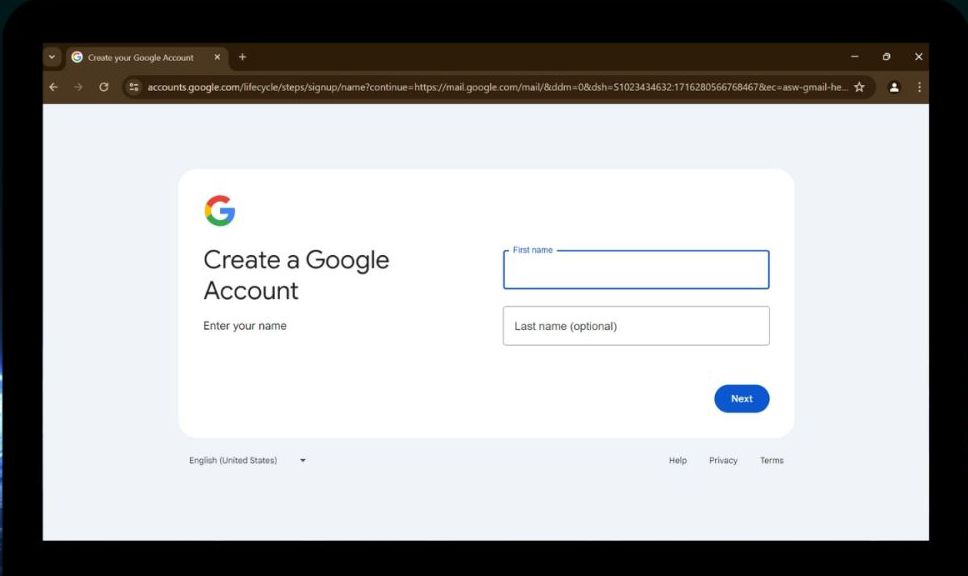
2. Ưu, nhược điểm của cách tạo Gmail không cần số điện thoại
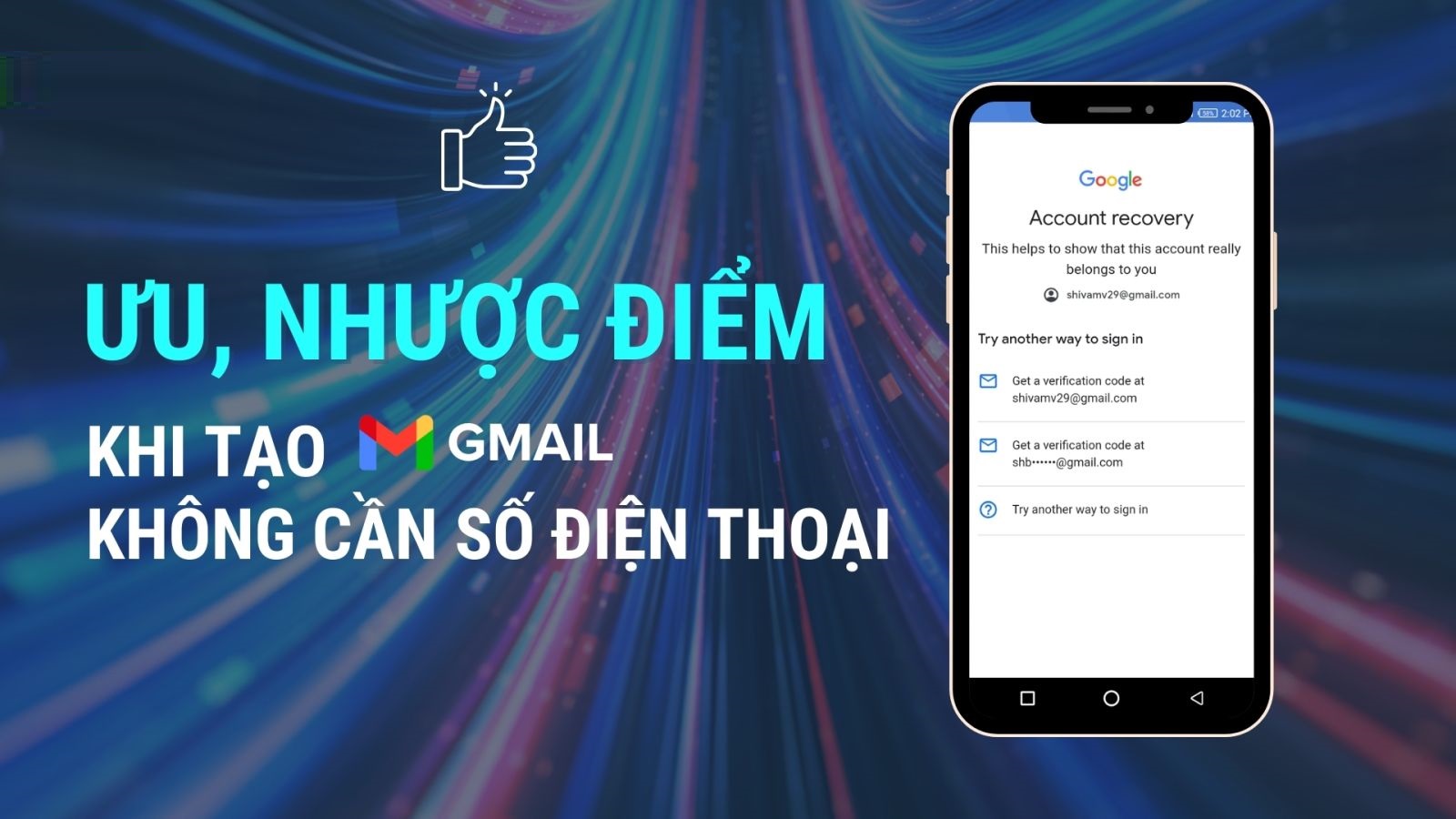
Việc tạo Gmail không cần số điện thoại mang đến nhiều tiện ích nhưng cũng đi kèm với những rủi ro nhất định. Cùng Saymee tìm hiểu ưu và nhược điểm của cách tạo Gmail không cần số điện thoại nhé!
2.1. Ưu điểm khi tạo Gmail không cần SĐT
- Tránh làm phiền: Bạn sẽ không nhận được các cuộc gọi, tin nhắn quảng cáo hoặc spam không mong muốn liên quan đến số điện thoại.
- Bảo vệ thông tin liên lạc: Số điện thoại của bạn sẽ không bị công khai, giảm thiểu nguy cơ bị làm phiền hoặc lừa đảo.
- Phân loại công việc: Khi không sử dụng số điện thoại để tạo Gmail, bạn có thể tạo nhiều tài khoản Gmail khác nhau để quản lý công việc, cuộc sống cá nhân một cách hiệu quả.
- Bảo mật thông tin: Mỗi tài khoản sẽ phục vụ một mục đích riêng biệt, giúp bạn bảo mật thông tin cá nhân tốt hơn.
- Không bị giới hạn: Bạn không cần phải có sẵn một số điện thoại để tạo tài khoản Gmail.
- Dễ dàng sử dụng: Quy trình tạo tài khoản đơn giản và nhanh chóng.
2.2. Nhược điểm khi tạo Gmail không cần sđt
Song song với những ưu điểm Saymee liệt kê ở trên thì việc tạo Gmail không cần số điện thoại cũng tiềm ẩn những rủi ro nhất định:
- Quên mật khẩu: Nếu bạn quên mật khẩu, việc khôi phục tài khoản sẽ trở nên khó khăn hơn vì không có số điện thoại để xác minh danh tính.
- Mất quyền truy cập: Trong trường hợp bị hack hoặc mất tài khoản, việc lấy lại tài khoản sẽ phức tạp hơn.
- Bảo mật thấp hơn: Không có số điện thoại để xác minh danh tính, tài khoản của bạn có thể dễ bị tấn công hơn.
- Hạn chế khi sử dụng các dịch vụ khác: Một số dịch vụ yêu cầu xác minh số điện thoại vì vậy khi muốn liên kết tài khoản Gmail với các dịch vụ khác, bạn có thể gặp một số hạn chế.
3. Chi tiết cách xóa số điện thoại đã đăng ký Gmail siêu đơn giản
Nếu bạn đã sử dụng điện thoại để đăng ký 1 Gmail nào đó nhưng muốn lấy lại số điện thoại để đăng ký Gmail khác vậy thì bạn hãy xem ngay cách xóa số điện thoại đã đăng ký Gmail mà Saymee hướng dẫn dưới đây:
Hướng dẫn nhanh:
Vào Gmail => click vào biểu tượng Avatar => chọn Quản lý tài khoản Google => Chọn tab Thông tin cá nhân => bấm vào mục Điện thoại => click vào số điện thoại cần xóa => Bấm chọn biểu tượng thùng rác => chọn Xóa số điện thoại.
Hướng dẫn chi tiết:
- Bước 1: Vào Gmail => click vào biểu tượng Avatar => chọn Quản lý tài khoản Google.
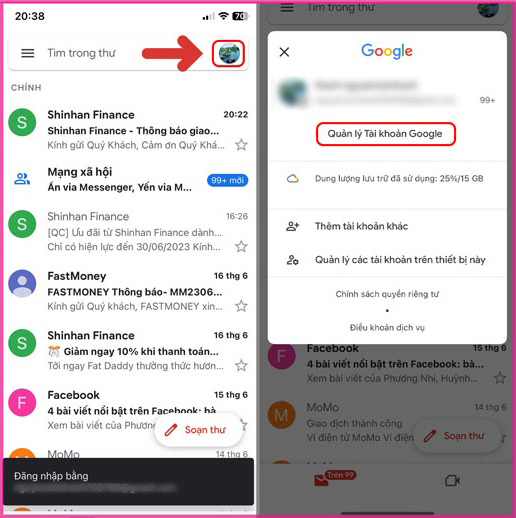
- Bước 2: Chọn tab Thông tin cá nhân => bấm vào mục Điện thoại => click vào số điện thoại cần xóa.
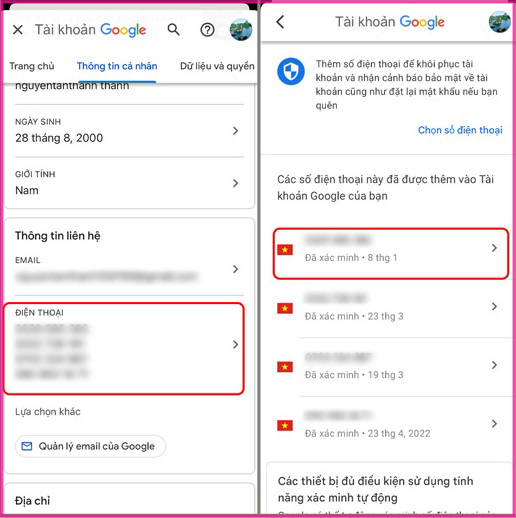
- Bước 3: Bấm chọn biểu tượng thùng rác => chọn Xóa số điện thoại.
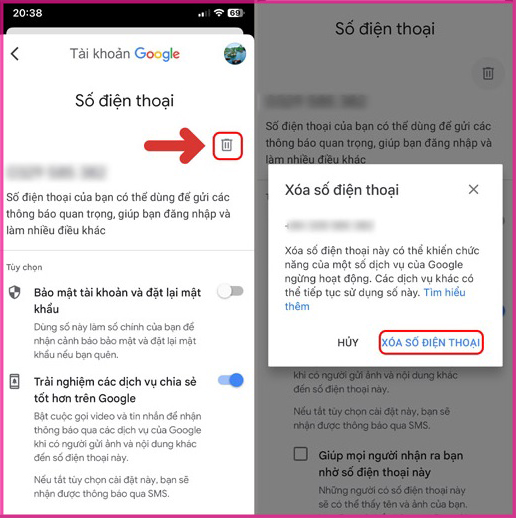
4. Nằm lòng những lưu ý khi tạo Gmail không cần số điện thoại
Khi tạo Gmail không cần số điện thoại bạn cần lưu ý một số điều sau để bảo vệ tài khoản của mình:
- Sử dụng mật khẩu mạnh: Hãy tạo một mật khẩu phức tạp và duy nhất cho mỗi tài khoản.
- Bật xác thực hai yếu tố: Tính năng này giúp bảo vệ tài khoản của bạn một cách hiệu quả.
- Lưu trữ thông tin khôi phục: Hãy ghi nhớ hoặc lưu trữ ở nơi an toàn các thông tin liên quan đến tài khoản như email khôi phục, câu hỏi bảo mật.
- Hạn chế chia sẻ thông tin tài khoản: Tránh chia sẻ thông tin đăng nhập của bạn với người khác.
5. Các câu hỏi thường gặp khi tạo Gmail không cần số điện thoại
Có nên tạo Gmail mà không sử dụng số điện thoại không?
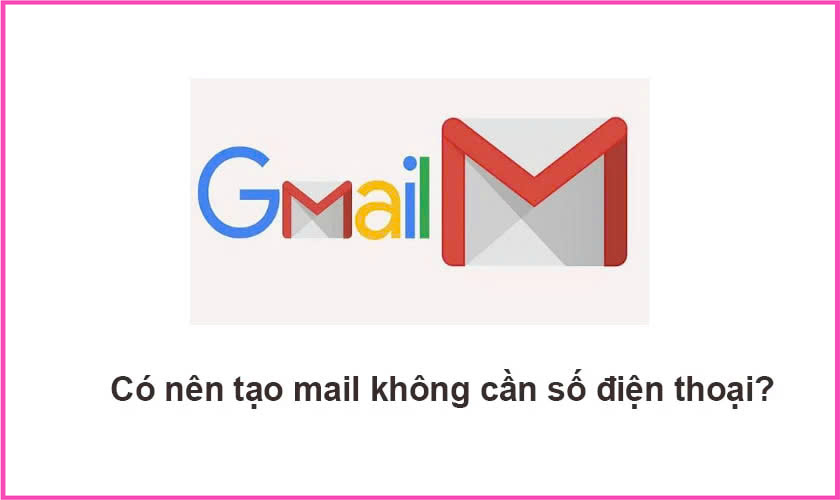
Gmail là một tài khoản quan trọng dùng để liên kết các tài khoản mạng xã hội khác giúp bảo vệ các tài khoản này bảo mật hơn. Vì vậy nếu không cần thiết bạn không nên tạo Gmail không dùng số điện thoại vì:
- Tính bảo mật yếu: Tài khoản Gmail sẽ không an toàn khi không có thông tin liên lạc chứng minh chủ sở hữu, điều này khiến các tài khoản liên kết với Gmail cũng dễ bị hack.
- Khó khôi phục lại tài khoản: Nếu tài khoản Gmail gặp vấn đề cần khôi phục thì việc không có số điện thoại để nhận mã xác thực sẽ khiến việc khôi phục gặp khó khăn.
Tại sao thực hiện các bước trên vẫn không thể tạo Gmail không cần số điện thoại?
Một số nguyên nhân có thể khiến việc tạo Gmail không cần số điện thoại như sau:
- Không thực hiện đủ các bước Saymee đã hướng dẫn.
- Thao tác các bước quá nhanh hệ thống nghi Spam sẽ cản trở việc thực hiện.
- Mạng chập chờn, hãy đổi lại IP mạng để thực hiện.
Có giới hạn số lượng tạo Gmail không?
>> Không, bạn có thể tạo nhiều Gmail mà không giới hạn số lượng.
Sử dụng 1 số điện thoại có thể tạo được bao nhiêu Gmail?
Khi sử dụng 1 số điện thoại bạn có thể tạo được 4 tài khoản Gmail khác nhau.
6. Giải quyết công việc nhanh chóng, giải trí thả ga với SIM SON Saymee - siêu SIM 4G/5G
Thời đại công nghệ lên ngôi, mọi nhu cầu giải quyết công việc, giải trí chỉ cần 1 chạm và dữ liệu 4G/5G là một trong những điều kiện tiên quyết, là “cầu nối” để người dùng khám phá thế giới số. Hiểu được điều đó, Saymee - nhà mạng trẻ thuộc Tổng công ty viễn thông MobiFone đã triển khai SIM SON Saymee, tự tin đáp ứng mọi nhu cầu lướt web của giới trẻ Gen Z nói riêng và người dùng internet nói chung. Cùng tìm hiểu SIM SON Saymee mang tới những ưu đãi gì mà khiến giới trẻ “mê mẩn” đến vậy?
Thứ nhất, SIM SON Saymee cực kỳ “hào phóng” khi cung cấp dung lượng 4G/5G lên tới 7GB/ngày đánh bay mọi rào cản đang lướt net êm thì hết dung lượng. Đặc biệt phải kể đến là gói BIGME, chỉ 125K/30 ngày, nhận ngay 7GB mỗi ngày kết nối mọi nền tảng internet với tốc độ mạng “nhanh như chớp”.

- “Ngó” qua kho tổng hợp các gói cước siêu ưu đãi của Saymee TẠI ĐÂY!
Thứ 2, Saymee là nhà mạng đầu tiên ứng dụng công nghệ trong 5 phương thức Huyền học tinh hoa để truy tìm các con số may mắn cùng các luận giải được thẩm định bởi các chuyên gia, cố vấn Huyền học. Từ đó “kết tinh” thành số SIM SON cá nhân hóa hợp mệnh dành riêng cho bạn, thể hiện đúng “chất riêng” của mình, tăng sinh vận may, tài lộc.

Thứ 3, hệ sinh thái của Saymee cực kỳ hấp dẫn các bạn trẻ Gen Z nhờ những tính năng độc đáo, giá trị hoàn toàn miễn phí như lộ trình ôn luyện và thi thử Ielts/Toeic, nhận lời khuyên từ Tín hiệu Zũ trụ, xem độ tương hợp trong Bói tình iu, check-in cảm xúc trong Check mood, tham gia sự kiện game tranh quà kịch tính,... Đặc biệt là tính năng tích điểm Meetik đổi voucher ăn uống, mua sắm từ nhiều thương hiệu lớn.
3 ưu điểm “siêu to khổng lồ” trên sẽ thuộc quyền sở hữu của bạn khi có trong tay SIM SON Saymee, chờ gì mà không truy cập ngay app/website Saymee tiến hành đăng ký mua eSIM/SIM SON Saymee, sau đó kích hoạt trực tuyến ngay, SIM Data sẽ được gửi về tận nhà bạn. Nếu chọn eSIM, hệ thống sẽ gửi thông tin kích hoạt qua email siêu thuận tiện.
- “Rinh” SIM SON về tay - chiêu tài cầu may TẠI ĐÂY!
Với cách tạo Gmail không cần sđt mà Saymee vừa hướng dẫn sẽ giúp bạn dễ dàng tạo được nhiều tài khoản Gmail phục vụ cho công việc và học tập mà không lo về vấn đề không có số điện thoại. Chúc bạn thao tác thành công, nếu có vấn đề thắc mắc, đừng ngại để lại bình luận, Saymee sẽ cùng bạn giải quyết nhé!
Xem thêm:
- Hướng dẫn cách tạo Gmail cực đơn giản
- Bật mí cách đọc bình luận trên Threads cho những ai chưa biết
- Học ngay cách kiếm tiền từ Threads hiệu quả nhất năm 2025
- Cách ẩn, xóa Threads trên IG siêu chi tiết, thực hiện nhanh chóng chỉ vài bước
- Mách bạn cách xóa tài khoản Threads vô cùng đơn giản và dễ dàng



